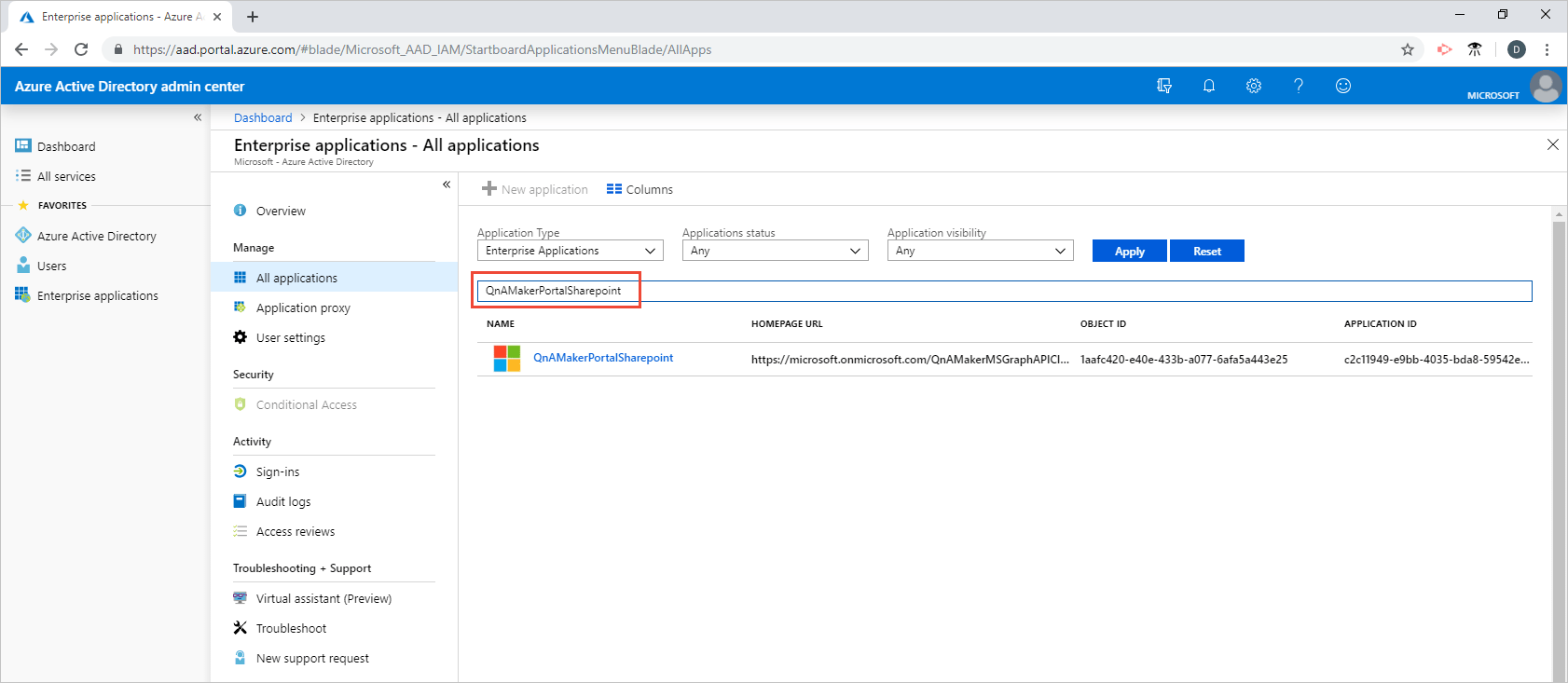Aggiungere un'origine dati di SharePoint protetta alla knowledge base
Aggiungere origini dati di SharePoint basate sul cloud protette alla knowledge base per arricchire la Knowledge Base con domande e risposte che possono essere protette con Active Directory.
Quando si aggiunge un documento di SharePoint protetto alla knowledge base, come gestore di QnA Maker, è necessario richiedere l'autorizzazione di Active Directory per QnA Maker. Dopo aver concesso questa autorizzazione dal gestore di Active Directory a QnA Maker per l'accesso a SharePoint, non è necessario che venga nuovamente concessa. Ogni documento successivo aggiunto alla Knowledge Base non richiederà l'autorizzazione se si trova nella stessa risorsa di SharePoint.
Se il gestore della knowledge base di QnA Maker non è il gestore di Active Directory, sarà necessario comunicare con il gestore di Active Directory per completare questo processo.
Prerequisiti
- SharePoint basato sul cloud: QnA Maker usa Microsoft Graph per le autorizzazioni. Se SharePoint è locale, non sarà possibile estrarre da SharePoint perché Microsoft Graph non sarà in grado di determinare le autorizzazioni.
- Formato URL: QnA Maker supporta solo gli URL di SharePoint generati per la condivisione e sono di formato
https://\*.sharepoint.com
Aggiungere tipi di file supportati alla Knowledge Base
È possibile aggiungere tutti i tipi di file supportati da QnA Maker da un sito di SharePoint alla knowledge base. Potrebbe essere necessario concedere le autorizzazioni se la risorsa file è protetta.
Dalla raccolta con il sito di SharePoint selezionare il menu con i puntini di sospensione del file,
....Copiare l'URL del file.
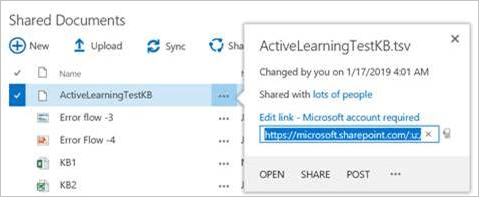
Nella pagina Impostazioni del portale di QnA Maker aggiungere l'URL alla knowledge base.
Immagini con file di SharePoint
Se i file includono immagini, queste non vengono estratte. È possibile aggiungere l'immagine, dal portale di QnA Maker, dopo l'estrazione del file in coppie QnA.
Aggiungere l'immagine con la sintassi markdown seguente:

Il testo tra parentesi quadre, [], spiega l'immagine. L'URL tra parentesi, (), è il collegamento diretto all'immagine.
Quando si testa la coppia QnA nel pannello di test interattivo, nel portale di QnA Maker l'immagine viene visualizzata anziché il testo markdown. In questo modo l'immagine può essere recuperata pubblicamente dall'applicazione client.
Autorizzazioni
La concessione delle autorizzazioni si verifica quando un file protetto da un server che esegue SharePoint viene aggiunto a una Knowledge Base. A seconda della configurazione di SharePoint e delle autorizzazioni dell'utente che aggiunge il file, potrebbe essere necessario:
- nessun passaggio aggiuntivo: la persona che aggiunge il file ha tutte le autorizzazioni necessarie.
- passaggi sia da gestioneknowledge base che da Active Directory Manager.
Vedere i passaggi elencati di seguito.
Gestione knowledge base: aggiungere l'origine dati di SharePoint nel portale di QnA Maker
Quando il responsabile di QnA Maker aggiunge un documento di SharePoint protetto a una knowledge base, il responsabile della Knowledge Base avvia una richiesta di autorizzazione che deve essere completata dal gestore di Active Directory.
La richiesta inizia con un popup per l'autenticazione in un account Active Directory.
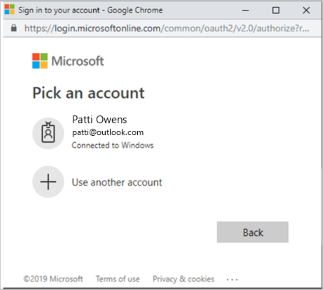
Quando il responsabile di QnA Maker seleziona l'account, l'amministratore di Microsoft Entra riceverà una notifica che dovrà consentire all'app QnA Maker (non al manager QnA Maker) di accedere alla risorsa di SharePoint. Microsoft Entra manager dovrà eseguire questa operazione per ogni risorsa di SharePoint, ma non per tutti i documenti della risorsa.
Gestione Active Directory: concedere l'accesso in lettura ai file a QnA Maker
Il gestore di Active Directory (non il manager di QnA Maker) deve concedere l'accesso a QnA Maker per accedere alla risorsa di SharePoint selezionando questo collegamento per autorizzare l'app aziendale di SharePoint Del portale di QnA Maker ad avere autorizzazioni di lettura file.
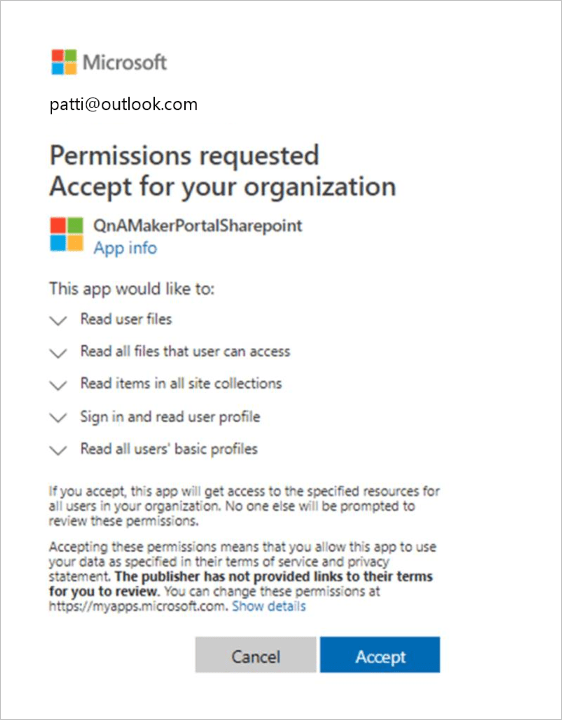
Concedere l'accesso dall'interfaccia di amministrazione di Microsoft Entra
Accedere al portale di Azure.
Passare alle applicazioni Microsoft Entra ID>Enterprise.
QnAMakerPortalSharePointCercare l'app QnA Maker selezionata.In Sicurezza passare a Autorizzazioni. Selezionare Concedi consenso amministratore per Organizzazione.
Selezionare un account di accesso con autorizzazioni per concedere le autorizzazioni per Active Directory.
Aggiungere un'origine dati di SharePoint con le API
Esiste una soluzione alternativa per aggiungere il contenuto di SharePoint più recente tramite l'API usando l'archiviazione BLOB di Azure, di seguito sono riportati i passaggi seguenti:
- Scaricare i file di SharePoint in locale. L'utente che chiama l'API deve avere accesso a SharePoint.
- Caricarli nell'archivio BLOB di Azure. Verrà creato un accesso condiviso sicuro usando il token di firma di accesso condiviso.
- Passare l'URL del BLOB generato con il token di firma di accesso condiviso all'API QnA Maker. Per consentire l'estrazione delle risposte alle domande dai file, è necessario aggiungere il tipo di file suffisso come '&ext=pdf' o '&ext=doc' alla fine dell'URL prima di passarlo all'API QnA Maker.